Hvordan fikse en uskarp video ved hjelp av forskjellige enheter
Har du noen gang tatt en viktig video på telefonen, og når du ser på den, synes du den er uskarp? Dette scenariet kan skje på et eller annet tidspunkt av ulike årsaker. Videoen kan ha vært komprimert, ødelagt, lav oppløsning og har et problem med kamerainnstillingene. Ingen liker å se en uskarp video, da du kan gå glipp av nødvendig informasjon, og det gir en ikke så god seeropplevelse. Spørsmålet er, vil du bli kvitt uskarpe videoer? I så fall er du på rett sted.
Dette innlegget vil presentere ulike måter å fjerne uskarphet videoer som irriterer deg mens du ser dem. Det vil gi online og offline applikasjoner som du kan bruke til å fjerne uskarphet i videoer uten problemer. Det vil bare ta et minutt å få til et videoprodukt du ønsker å fjerne uskarphet. Å lære hvordan fjerne uskarphet i en video, Fortsett å lese.

SIDEINNHOLD
Del 1. Hvordan fjerne uskarphet en video på datamaskinen
1. Beste måten å fjerne uskarphet videoer med Vidmore Video Converter
Vidmore Video Converter er et videoredigeringsprogram med innebygde funksjoner og redigeringsfunksjoner. Den har en omformer, ferdige temaer, collage-makere og seksjoner der tilleggsverktøy er plassert. Du kan stole på dette hvis du vil ha det beste programmet for å fjerne uskarphet i en video. Den har et innebygd verktøy for å oppskalere videooppløsning, optimalisere lysstyrke og kontrast, fjerne videostøy og redusere videoristing. Er du klar til å lære hvordan du gjør en video mer oversiktlig ved å bruke dette programmet? I så fall, stol på instruksjonsveiledningen som presenteres.
Trinn 1. Last ned og installer Vidmore Video Converter
For å få full tilgang, last ned og installer programmet på skrivebordet ditt, enten du bruker Mac eller Windows. Etter installasjonsprosessen starter du programmet for å begynne å fjerne uskarphet i videoene dine.
Trinn 2. Velg Video Enhancer
Når du åpner programmet, naviger til Verktøykasse og se etter fra den brukte listen Video Enhancer. Klikk på (+)-ikonet som vises på skjermen. Den åpner skrivebordet og mappen, og velg oppheve uskarphet videoen du vil fjerne ved hjelp av programmet.
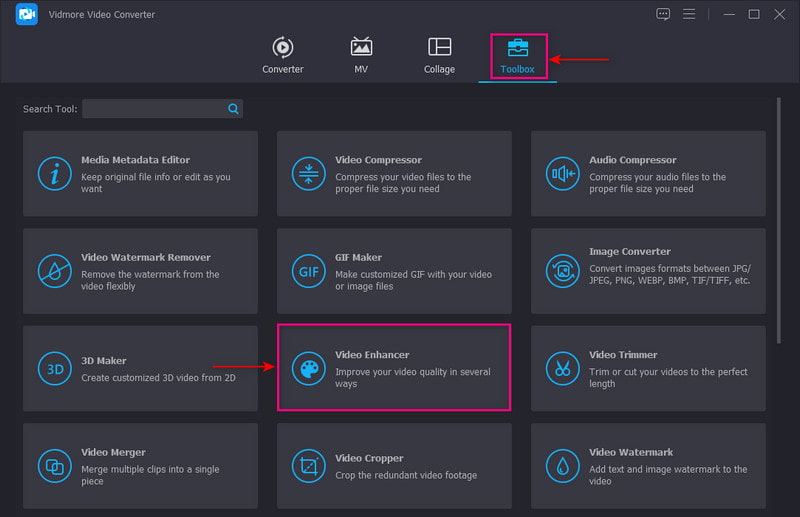
Trinn 3. Forbedre videokvaliteten
Et nytt vindu vil vises på skjermen din der følgende alternativer for å forbedre videokvaliteten presenteres. Disse nøkkelfunksjonene som kan hjelpe deg med å fjerne uskarphet i en video er Oppskalert oppløsning, optimalisert lysstyrke, kontrast og fjern videostøy og Riste. Sett en hake ved siden av de små boksene for de fire nøkkelfunksjonene. Når du er avgjort, klikker du på Forhåndsvisning knappen for å sjekke det uskarpe fjerningsresultatet.
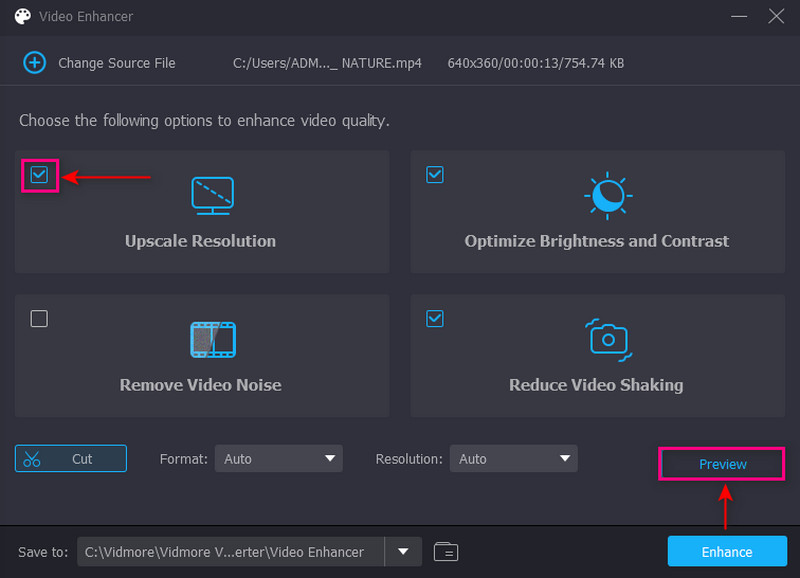
Trinn 4. Lagre Unblur Video
Når du er avgjort, klikker du på Forbedre knappen nederst til høyre på skjermen. Etter det vil utgangen for uskarphet bli lagret i skrivebordsmappen din.
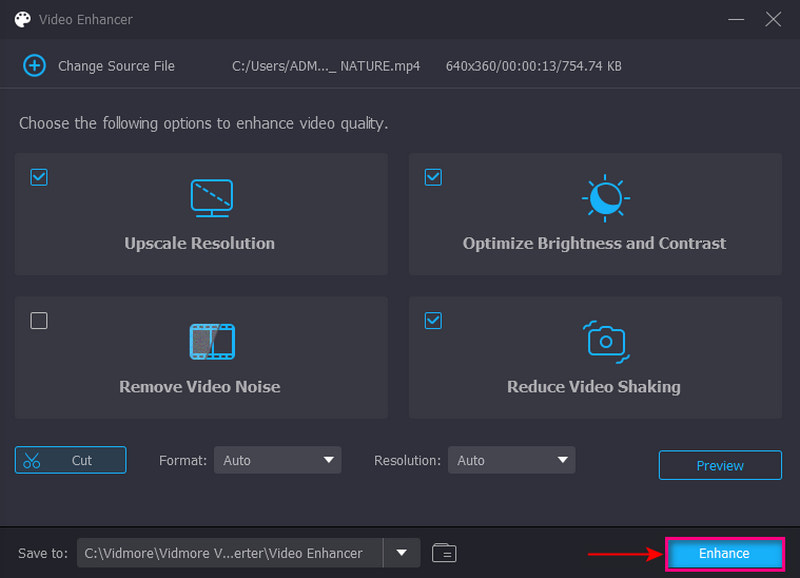
2. Fiks uskarp video i Premiere
Premiere Pro er en av de ledende videoredigerere som de fleste profesjonelle bruker i videoproduksjon. Den har brukervennlige innebygde funksjoner og verktøy for å hjelpe deg å nå målet ditt problemfritt. Det brukes ofte til å lage innhold, filmer og videoer du kan dele på sosiale medier. Stol på trinnene for å vite hvordan du fikser uskarp video i Premiere.
Trinn 1. Først og fremst, last ned og installer programmet på skrivebordet ditt. Etter installasjonen åpner du programmet og går videre til Opprett nytt prosjekt knapp.
Steg 2. Det neste trinnet er å importere videoen din for skarphet og dra den til tidslinjedelen. Fra Medieleser alternativet, trykk på filmappen og lag et justeringslag. Denne prosessen legger til effekter etter å ha trukket det nye justeringslaget på tidslinjen over videoklippet. Etter det, trykk på justeringslaget, velg Effekter kontrollere, og se etter Uskarp maske fra listen. Når du har funnet effekten, drar du den til justeringslaget, og den blir lagt til videoen din. Klikk og utvid for å se Mengde, radius og terskel du kan endre basert på dine preferanser.
Trinn 3. Endre glidebryteren for å gjøre videoklippet skarpere med beløpet du vil bruke på videoklippet. Etter parameterinnstillingene, gjengi og eksporter videoklippet.
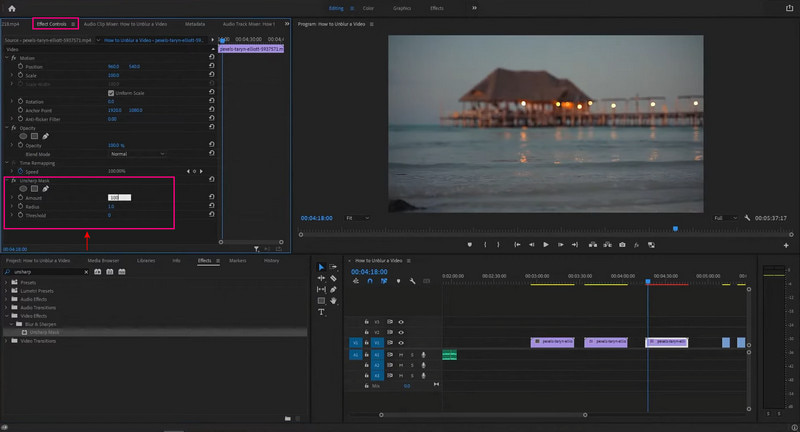
3. Fiks uskarp video på nett gratis
Hvis du vil ha et gratis nettbasert verktøy for å fikse den uskarpe videoen din, kan du stole på Clideo. Denne plattformen brukes ofte til å lage og redigere bilder og videoer på ett sted. Den har redigeringsfunksjoner, som komprimering, beskjæring, rotering, sammenslåing, endre størrelse osv. Du kan redigere videoen din rett online uten å laste ned og installere et program. For å lære hvordan du fikser uskarp video gratis på nettet, les følgende trinn.
Trinn 1. Besøk Clideos Video Cleaner-nettsted i nettleserne dine. Deretter klikker du på Velg Fil for å laste opp videoklippet du vil fjerne uskarphet.
Steg 2. Når videoen er lastet opp, vil du se forskjellige alternativer i høyre hjørne av skjermen. Juster standardinnstillingene for lysstyrke, kontrast, metning og fargetone for å fikse uskarpheten til videoen din.
Trinn 3. Når avgjort, trykk på Eksport knappen nederst til høyre på skjermen for å lagre utdataene på skrivebordet.
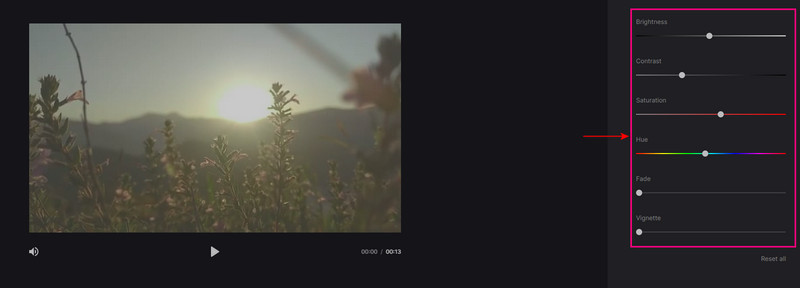
Del 2. Slik fikser du en uskarp video på iPhone og Android
Vil du lære hvordan du fjerner uskarphet i en video på iPhone og Android? Med det kan du stole på PowerDirector siden det kan hjelpe deg med å utføre oppgaven din. PowerDirector er en populær videoredigeringsplattform designet for å redigere, avgrense og dele videoer. Den har et intuitivt nybegynnervennlig grensesnitt, nyttige redigeringsfunksjoner og produserer video av høy kvalitet.
Trinn 1. Last ned og installer PowerDirector på Google Play eller App Store. Når du er ferdig, start applikasjonen og klikk på Nytt prosjekt knapp.
Steg 2. Et lite vindu vil dukke opp, som ber deg velge din foretrukne Størrelsesforholdet. Deretter ser du etter videoen du vil fikse. Etterpå klikker du på stabilisatoren fra redigeringsverktøyene for å fikse uskarpe deler av videoen din.
Trinn 3. Når du er ferdig, klikker du på Eksporter-knappen for å lagre den i telefongalleriet eller laste den opp på sosiale mediekontoer.
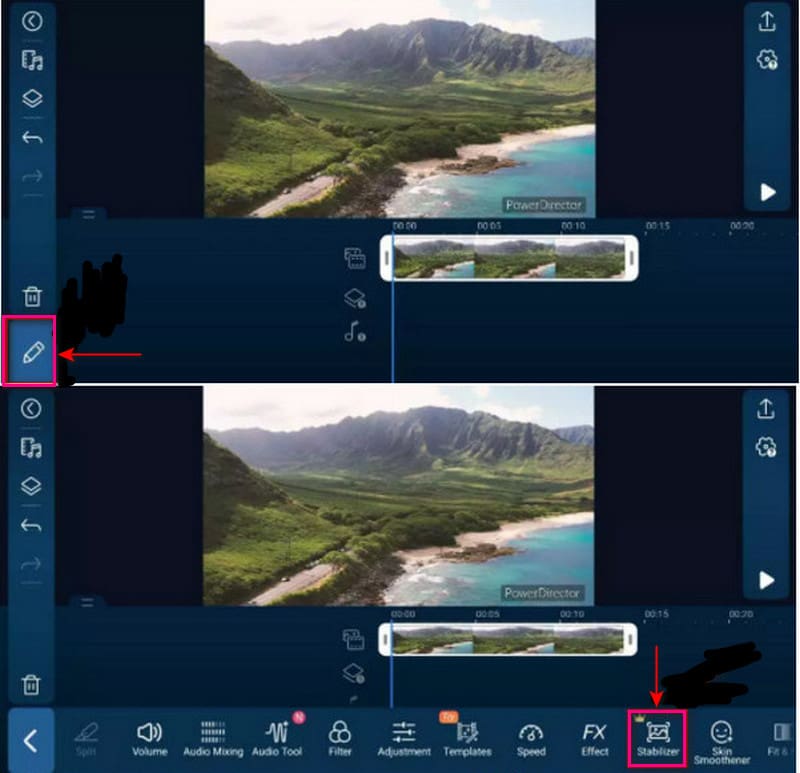
Del 3. Vanlige spørsmål om uskarpe videoer
Hvorfor blir videoer uskarpe?
Når du zoomer inn eller skalerer videoen større enn du opprinnelig tok opp, blir videoen uskarp. For å unngå uskarpe videoer, kom unna med å skalere eller zoome større enn hundre prosent.
Hvorfor er MP4-videoen min uskarp?
Når en video opprinnelig er uskarp på grunn av opptaksproblemer, kan det være på grunn av kameraristing, feil fokus og mange flere. I tillegg, hvis en video er lagret på en stasjon, blir den uskarp på grunn av komprimering og korrupsjon. Noe som ofte skjer på grunn av virusinfeksjon, feil filoverføring og nedlastingsproblemer.
Hvorfor gjør telefonen min videoer uskarpe?
480P eller 720P er standardtettheten for Android-enheter, mens for iPhone er 1080P. Med det vil sending av bilder eller videoer fra ett system til et annet virke lite og uskarpt.
Konklusjon
Det er uunngåelig å ta eller skyte en uskarp video av ulike årsaker. Det kan skyldes plasseringen av videoopptaket, ikke fokus på motivet, eller et problem med kameraet. Når du ser en video på enheten eller andre plattformer, vil du ikke se en uskarp video. Det irriterer deg og gir deg en forferdelig seeropplevelse fordi du kanskje går glipp av de viktigste detaljene. Derfor vil dette innlegget gi løsninger på hvordan fikse en uskarp video ved hjelp av ulike applikasjoner og måter. Enten du bruker en mobil eller stasjonær enhet, er det et perfekt verktøy du kan stole på.


